楽天市場のCSVは有償(月10,000円)のため、たまにしか使わない方は設定したことが本当にあっているか不安になりますよね。
今回は知っておくと便利なCSVアップロードと確認方法をご紹介します。
1.CSVの利用申し込み
まずはCSVの申込みを行いましょう。
RMSトップから 拡張サービス一覧 → オプション機能利用申込・解約 に進みます。
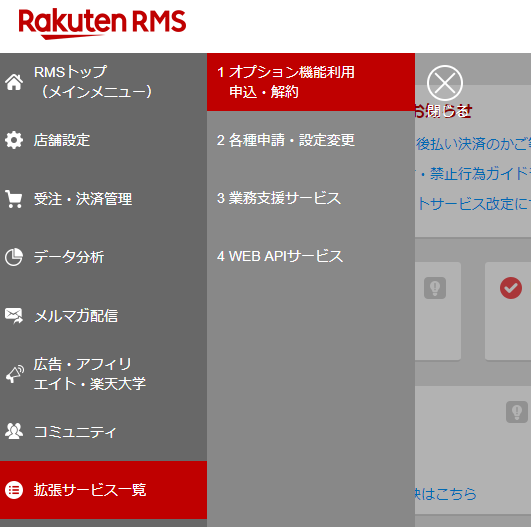
CSV商品一括編集 をクリックすると申込み画面になりますので、申込みを行ないます。
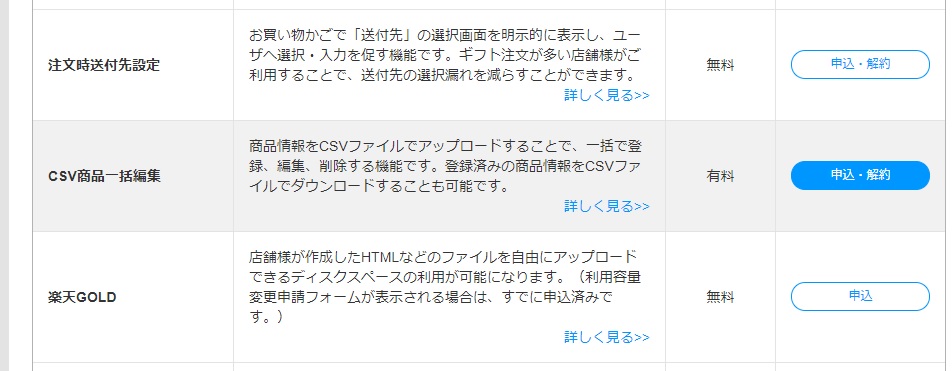
その月しか利用しない際は、申し込んだ際に解約日を設定しておくと、解約漏れを無くすことができます。
また、いつ利用をスタートしたとしても、月末締めになりますので、利用する際は月初めに利用したほうが長期間利用できます。
4月1日に利用を開始しても、4月25日に開始しても、4月31日までの利用で1万円ということになります。
2.CSVのダウンロード
店舗設定 1.商品登録・更新 をクリックします。
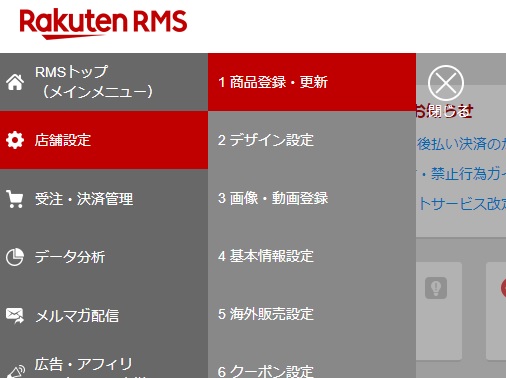
一括編集機能 CSV更新(変更・削除) CSV更新(変更・削除) をクリックします。
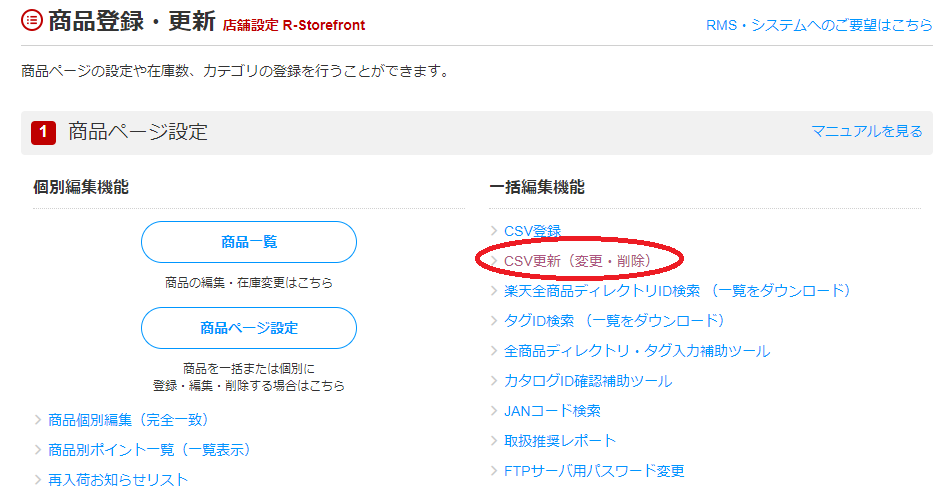
編集タイプによりいくつか選択できますので、変更したい項目に応じてダウンロードの種類を選択してください。
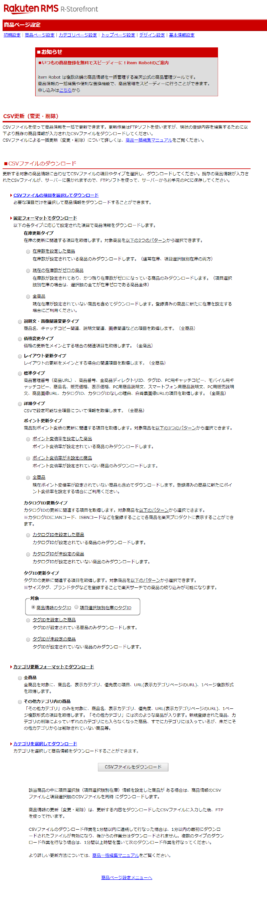
ダウンロードしたCSVはしばらくすると該当のフォルダにダウンロードされます。
こちらは後ほど説明します。
CSVのデータ量が増えれば増えるほどCSVのそもそもの開封、編集に非常に時間がかかります。
作業するパソコンの性能に合わせて、一回に開くCSVのデータ量を考え、ダウンロードするCSVのデータ量(商品点数)を調整してください。
3.ダウンロード後のCSV
CSVを取得するためには、FTPに接続をする必要があります。
今回は、FFFTPを使った方法をご説明します。
FFFTPを立ち上げます。
ダウンロードしたCSVは、
”ritem”というフォルダの中の”download”というフォルダに格納されます。データが重い際は数分から数十分かかりますので気長に待ちましょう。
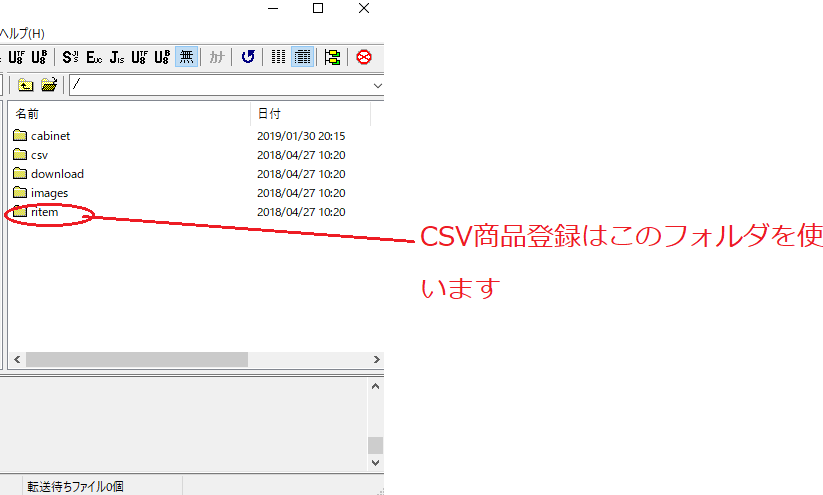
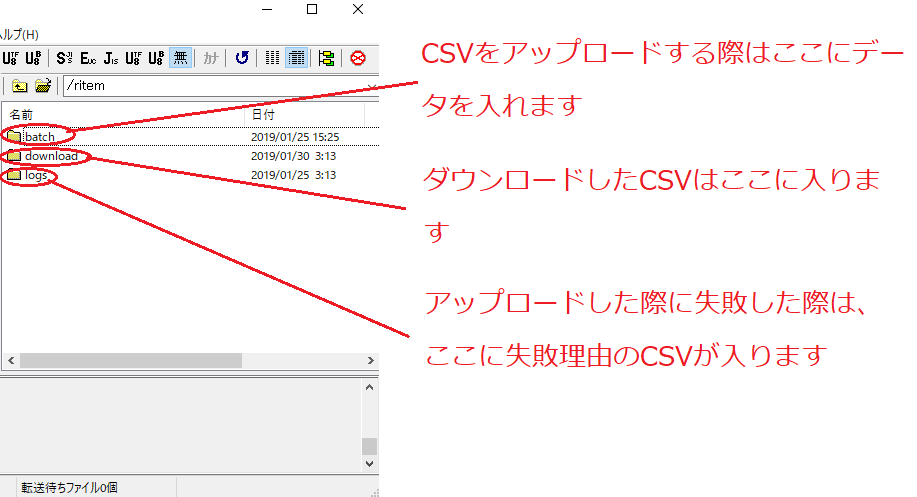
CSVがダウンロードされましたら、ローカルに落とします。
また必ず作業を開始する前にダウンロードしたままの手付かずのCSVをどこかにバックアップとして保存しておきましょう。
後から何か間違えた変更をしてしまった際には、元のデータが無いと非常に大変なことになります。自分は絶対に間違わないと思わずに、必ず保存を行いましょう。
CSVが開きましたら不要なデータ項目を削除したほうが作業が早くなります。
ただし、”存在必須”項目を削除するとそもそもCSVのアップロードができなくなりますのでご注意ください。
過去には削除しても問題なかった項目が”存在必須”に変更されている事がままあります。その際は新規で”存在必須”項目も設定する必要があります。
まず1商品のみアップロードしてみて、問題なくアップロードできるか試してから、他の商品も変更されたほうがいいでしょう。
4.CSVのアップロード
FTP内の”ritem”というフォルダをダブルクリックしてください。
その中の”batch”というフォルダを開き、そこにCSVをアップロードしてください。
アップロードするCSVのファイル名は”item.csv”という共通のファイル名になります。別のファイル名にしても反映しませんのでご注意ください。
アップロードしてしばらくしますと”batch”フォルダから”item.csv”が無くなります。
これでアップロードが終わったことになります。
次に”logs”というフォルダを開きます。
ここに何かしらのCSVがある際は何か不備があったということになります。
このCSVを開くと不備の理由が記載されていますので、マニュアルを確認して不備を修正し、再度アップロードを行いましょう。
”logs”になにもCSVが追加されなければ問題なくアップロードできたことになります。
実際にサイトに反映するまでには数十分程度かかります。
反映後実際にサイトを確認し、変更内容にミスが無いか確認しましょう。
まとめ
いかがでしたか?
CSVを利用しての楽天市場の商品変更作業もこれで安心ですね。
ミスしないよう注意して進めていきましょう。









